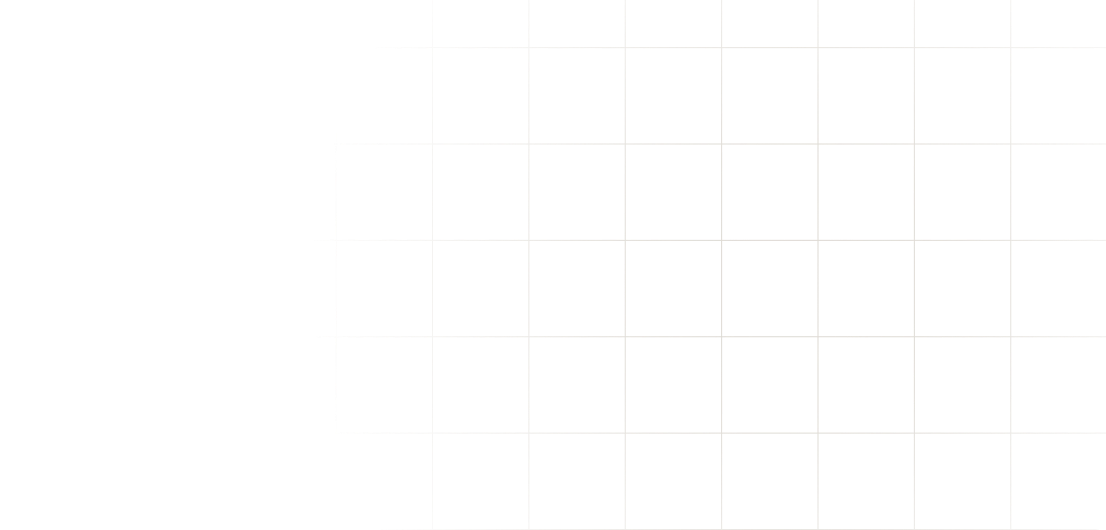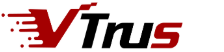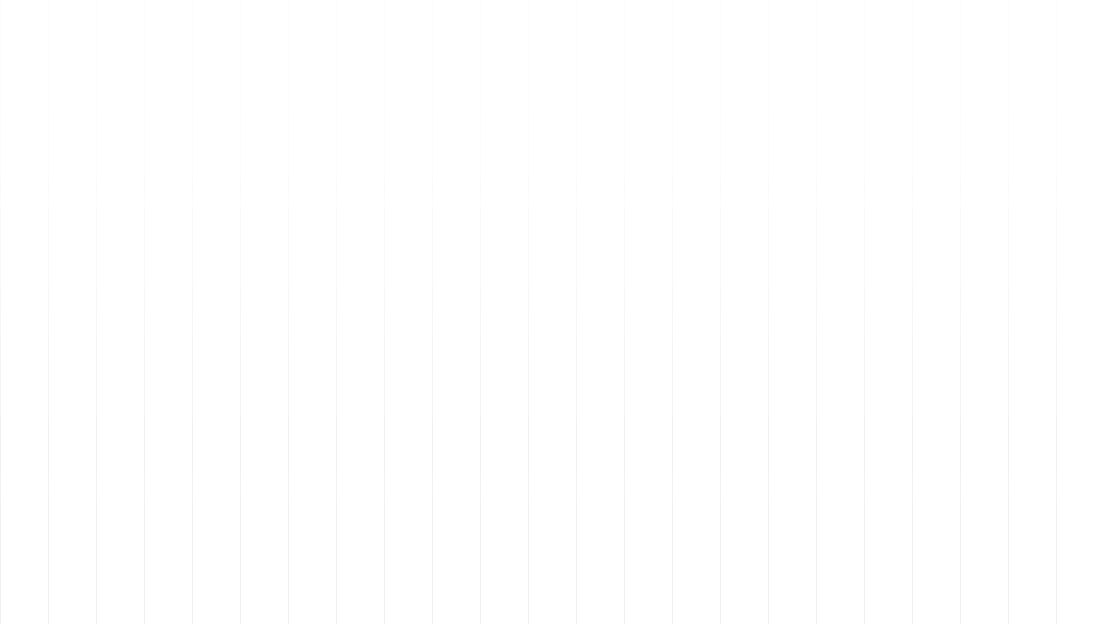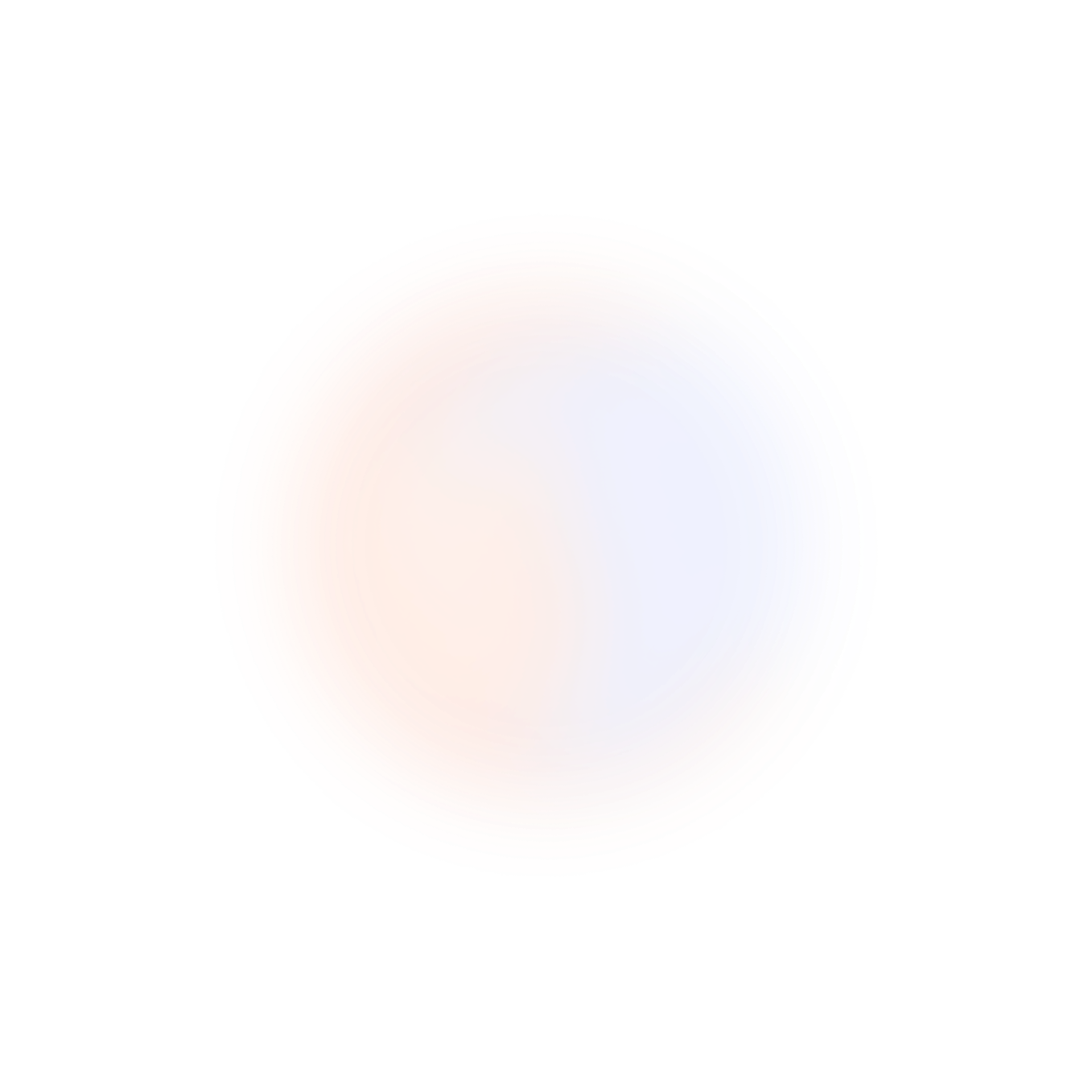天威诚信代码签名证书安装配置指南(Digicert)
一, 安装eToken驱动
安装SafeNet 驱动
驱动下载地址:
https://www.itrus.cn/soft/SafeNetAuthenticationClient-x32-10.8-R9.msi
https://www.itrus.cn/soft/SafeNetAuthenticationClient-x64-10.8-R9.msi
双击打开下载得到相应的驱动程序,然后点击”Next”
选择语言English或Chinese,并点击“Next”
点击我接受(I accept the license agreement),并点击“Next”
选择程序安装路径,推荐选择默认设置,并点击“Next”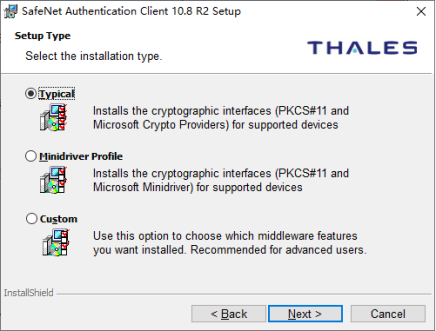
选择“Typical”,并点击“Next”
点击“Install”后程序进入自动安装,最后安装完成点击“Finish”完成安装。
二,初始化eToken设置并下载安装证书
1. 完成驱动安装后,插入USB key,通过邮件中的下载链接下载DigiCert Hardware Certificate Installer.exe程序。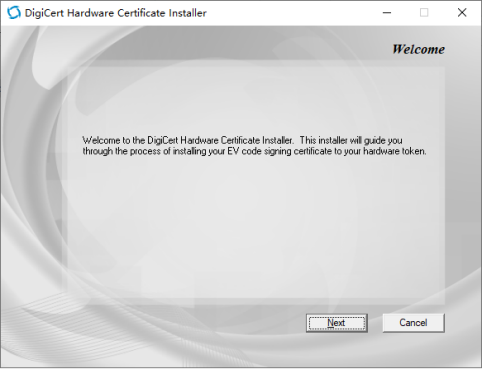
双击运行DigiCert Hardware Certificate Installer.exe安装程序,点击“Next”。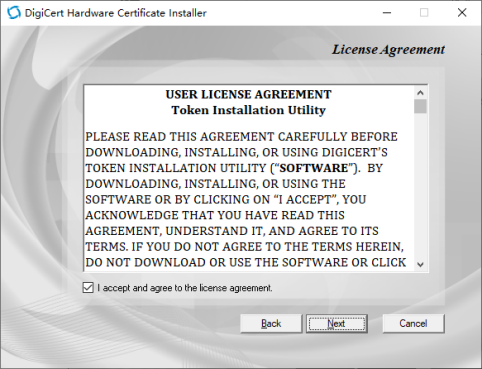
勾选I accept and agree to the license agreement按钮,然后点击“Next”。
输入邮件中的证书下载口令,点击“Next”。
如输入邮件中的证书下载口令后,提示截图中的无法连接到Digicert网站的错误,
建议修改本机hosts文本,或更换其他运营商网络尝试下载安装证书。
文件目录:C:\Windows\System32\drivers\etc\hosts
末尾添加:64.78.193.234 www.digicert.com
注:如没有提示此错误可忽略,继续往下进行。
勾选Re-initalize my token and permanently delete any existing certificates and keys按钮,然后点击“Next”。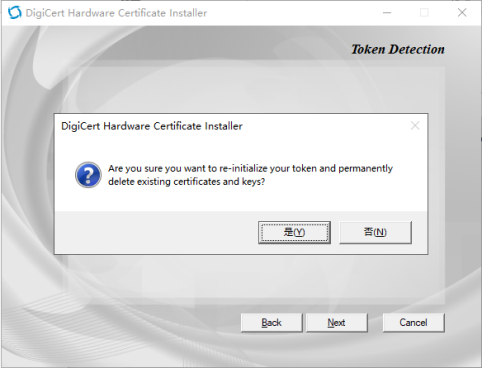
弹窗点击“是”,然后点击“Next”。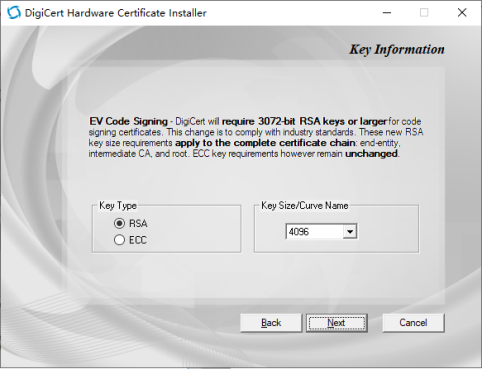
Key Type默认选择“RSA”,Key Size/Curve Name默认选择“4096”,点击“Next”。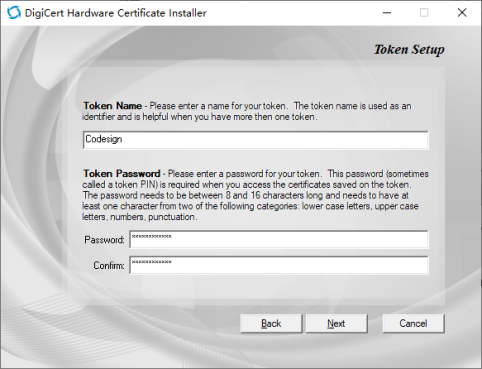
设置Token Name和Token Password,然后点击“Next”。
默认勾选Use factory default Administrator password选项,然后点击“Finish”。
注:为了保证证书顺利完成安装,在下载过程中不要插拔Usbkey。
证书提示安装完成,点击“Close”。
打开您的SafeNet Authentication Client,点击
按钮,刷新一下,就可以看到用户证书中的证书信息了。
三,代码签名及签名验证
代码签名证书助手下载:http://www.itrus.cn/soft/iTrusSignTool.exe
当您需要同时管理多张代码签名证书,或需要针对不同扩展名的文件添加不同类型的签名信息时(普通模式及交叉模式),可以通过保存多个不同的签名规则方便随时调用。
1.新建签名规则
在您开始代码签名操作之前,必须首先新建一个签名规则。选择“签名规则”选项,并选择“新建”。
自定义一个规则名称,并选择当前规则下调用的证书文件、当前规则支持的文件扩展名。如果采用文件夹拖放格式,还可以设置规则中是否需要对该文件夹下的子目录中的文件进行签名。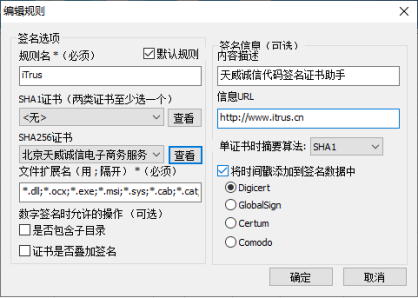
*注:当您需要使用双签名功能,请在SHA1证书中选择您对应的SHA1算法的代码签名证书,在SHA256证书中选择您的代码签名证书。
请确保当前PC有可用的网络连接,以便在签名时为文件添加时间戳签名,推荐您使用Digicert、GlobalSign时间戳。
保存当前签名规则后,至少需要将其中一条规则设置为默认规则之后,即可开始为代码添加签名。
2.代码签名
选择“代码签名”,将您需要签名的文件添加到待签名文件列表中。
点击“数字签名”,选择签名模式(应用模式 或 驱动模式),证书助手将自动为签名列表中的程序添加签名信息。
应用模式应用于普通的控件或桌面程序签名,驱动模式应用于64位操作系统下的驱动程序文件签名。
3.验证代码签名
数字签名完成之后,证书助手将自动为已签名的文件进行签名的验证。当签名列表中出现签名失败或时间戳签名失败的文件时,可以选择显示“签名失败”列表,并为签名失败的文件重新尝试数字签名。
已有数字签名的程序,添加到签名文件列表后,选择“签名验证”,即可执行代码的签名信息验证,自动获取签名列表中的文件的签名信息。